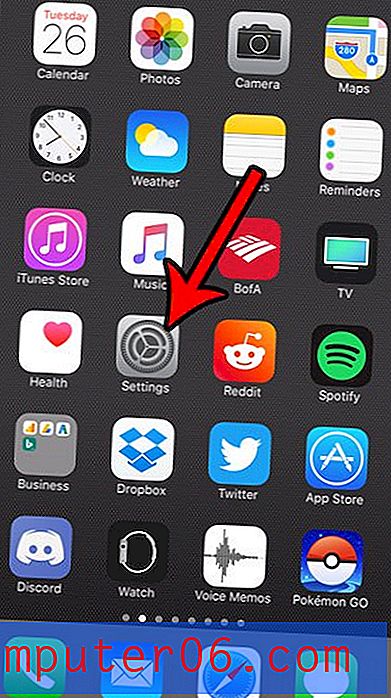Cómo eliminar una alarma en iOS 9
El iPhone es un gran reloj despertador, ya que normalmente lo tendrás cerca de donde sea que te quedes dormido. Pero el uso constante de la opción Alarma en la aplicación Reloj puede dejarle muchas alarmas diferentes, por lo que es posible que desee eliminar algunas de ellas.
Siempre ha podido eliminar alarmas de su iPhone, pero iOS 9 ha traído una nueva opción de deslizamiento que hace que el proceso sea un poco más rápido. Continúe leyendo a continuación para conocer dos formas diferentes de eliminar las alarmas no deseadas de su dispositivo.
Dos métodos para eliminar alarmas en un iPhone en iOS 9
Estos pasos se realizaron en un iPhone 6 Plus, en iOS 9. El primer método descrito a continuación solo está disponible si ha instalado la actualización de iOS 9. Si está utilizando una versión de iOS anterior a la 9, deberá utilizar el segundo método para eliminar sus alarmas.
Método 1: deslizar
Esta es la forma más rápida de eliminar una alarma, pero solo está disponible en iPhones con iOS 9 o superior.
- Abre la aplicación Reloj .
- Localice la alarma que desea eliminar, luego deslice el dedo de derecha a izquierda en la alarma.
- Toque el botón rojo Eliminar para eliminar la alarma.

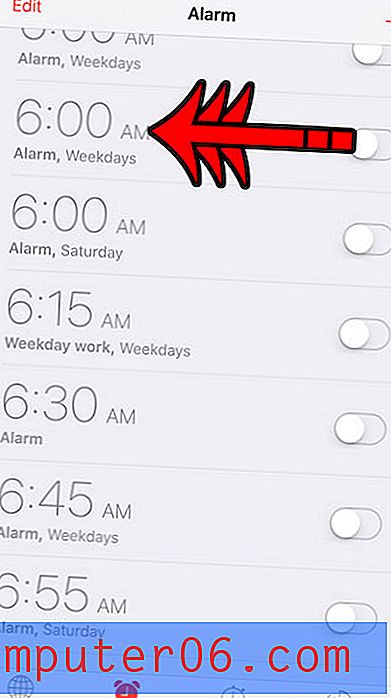
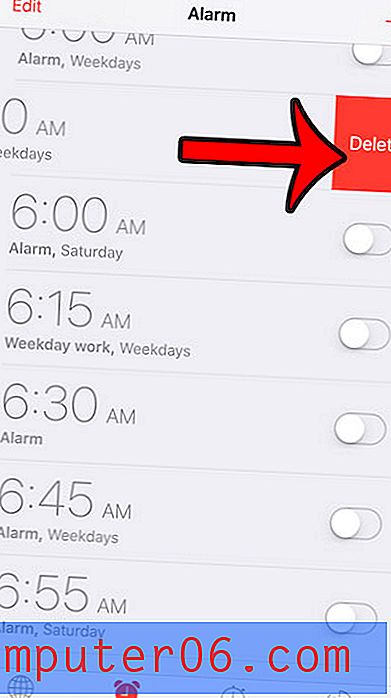
Método 2 - Menú Editar
Este es el método para eliminar alarmas para iPhones con iOS 8 o versiones anteriores.
- Abra la aplicación Reloj, luego toque el botón Editar en la esquina superior izquierda de la pantalla.
- Toque el círculo rojo a la izquierda de la alarma que desea eliminar.
- Toque el botón rojo Eliminar a la derecha de la alarma.
- Toque el botón Listo en la esquina superior izquierda de la pantalla cuando haya terminado de eliminar las alarmas no deseadas.
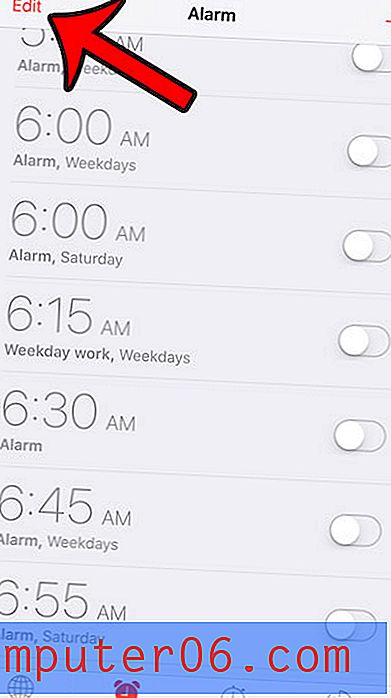
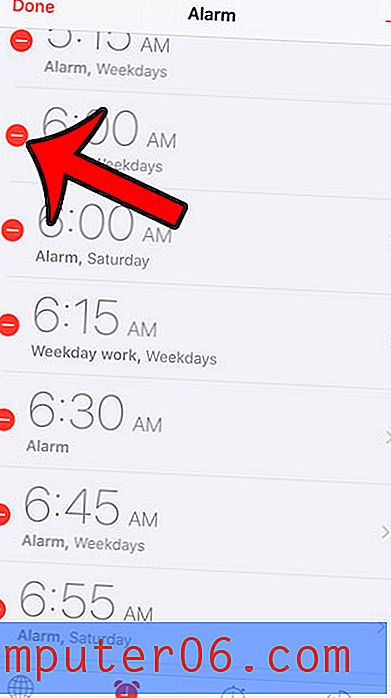
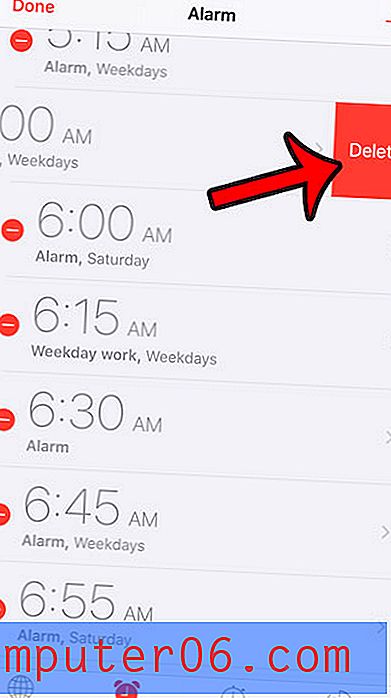
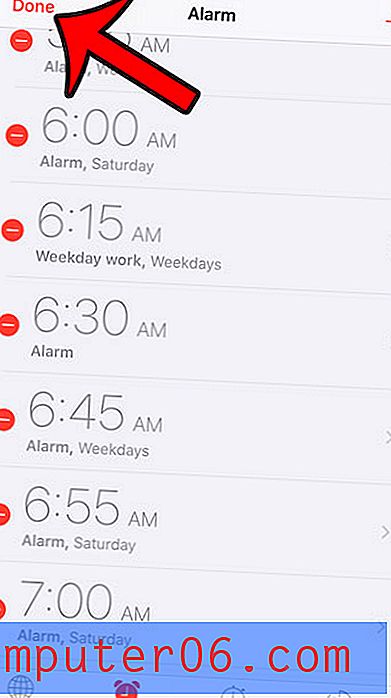
¿Se está quedando sin espacio de almacenamiento en su iPhone, lo que le impide descargar nuevas aplicaciones, películas o música? Lea nuestra guía completa para eliminar elementos en su iPhone para obtener información sobre elementos comunes que puede eliminar de su dispositivo para recuperar parte de ese espacio.